相信大部分用户都接触过wps软件,在wps软件中用户可以了解到其占用设备的存储空间很少,并且有着手机版和电脑版两个安装版本,再加上其中强大的功能,所以wps软件成为了用户电脑上必备的办公软件,当用户在wps软件中编辑文档文件时,有时缩小文档页面后发现页面单列显示,用户想要将其所有页面排列显示出来,这个时候用户应该怎么来操作实现呢,其实解决的方法很简单,用户在wps软件的菜单栏中找到视图选项,接着利用其中的多页功能即可显示出来,详细的操作过程是怎样的呢,接下来就让小编来向大家分享一下这个问题的操作过程,感兴趣的用户也可以来看看,以备不时之需。

1.首先打开wps软件,一般是在电脑桌面上,然后进入到文档的编辑页面上

2.用户在页面的右下角可以看到页面显示比例的调节板块,用户向左移动其中的滑动来缩小文档页面

3.这时用户可以在编辑页面上发现文档页面缩小后是单列显示的状态,如图所示

4.用户需要在菜单栏中点击视图选项,在显示出来的选项卡中用户选择多页选项

5.随后用户在编辑页面上就会发现,文档页面转变成了多页显示状态,效果如下

当用户在wps软件中编辑文档文件时,可以按照自己的需求来设置页面显示比例,但是用户将其缩小后想要页面排列显示出来,而不是单列显示,这时用户利用菜单栏中的多页功能选项就可以了,因此有遇到同样问题的用户可以跟着步骤操作起来。
 如何判断固态硬盘是否出现故障?
如何判断固态硬盘是否出现故障?
固态硬盘(SSD)由于其速度快、响应迅速,成为了现代电脑的重......
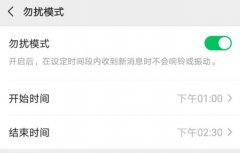 微信勿打扰模式怎么不可以用了
微信勿打扰模式怎么不可以用了
勿扰模式已经被取消了,此功能已经没有了,在最新的安卓版微......
 windows10家庭版和家庭中文版的区别在哪
windows10家庭版和家庭中文版的区别在哪
我们知道win10系统有很多不同的版本,因为面向的用户不同,所......
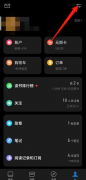 微信读书如何设置接受关注提醒-微信读书
微信读书如何设置接受关注提醒-微信读书
小伙伴们知道微信读书如何设置接受关注提醒吗?今天小编就来讲......
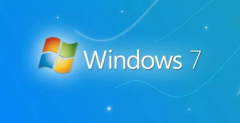 win7升级win10还免费吗
win7升级win10还免费吗
自2020年1月14日开始,微软宣布正式停止对win7系统的支持,那么......
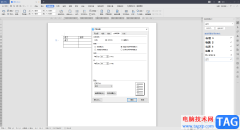
在我们的日常生活中,使用WPS这款办公软件的情况是非常多的,特别是一些经常在办公司进行办公的小伙伴,那么该软件就是每天必须要涉及的软件,通过这款软件可以让我们更快速更方便的进...

相信大家常常会需要使用到Excel进行数据资料的编辑,而在使用的过程中,会需要对其中的一些内容进行相应的设置,比如想要将其中的一个值设置成满足条件后等于另一个固定的值,这样的设...

文档保护,拒绝复制!! Ctrl+C、Ctrl+V(复制、粘贴)这两个组合快捷键可谓拷贝神器。有时候自己辛辛苦苦花费很多的时间和心血整理、创作的作品一不小心就被别人给Ctrl+C、Ctrl+V拷贝...
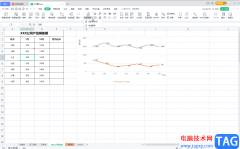
WPS表格是一款非常受欢迎的数据处理软件,在其中编辑和处理数据时,我们可以使用各种智能化的功能快速实现想要的结果,非常地方便使用。如果我们在电脑版WPS表格中插入了图表,后续希望...

小伙伴们在编写报告的时候,一般就会在报告中插入一些表格,有时候插入的表格由于该页面的位置不太够,就会自动分割表格到下面一页,但是这样显示的话,就会影响报告的整体美观,如果...

蓉儿是公司里的文员,工作是负责为各部门整理一些资料。平时性格开朗的她今天却眉头紧锁,因为公司的一个客户发来上百页的PPT格式的资料,需要全部做成DOC格式,明天就要交上去...
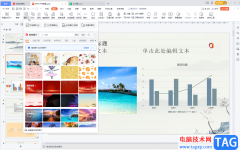
WPSPPT是很多小伙伴都在使用的一款软件,在WPSPPT中如果我们希望将图片变淡一点并设置为幻灯片的背景,小伙伴们知道具体该如何进行操作者吗,其实操作方法是非常简单的。我们只需要点击插...

现在的用户为了更好的进行办公操作,不少小伙伴会选择使用WPS这款软件,该办公软件中提供一个协作模式,当你需要多人进行同时在线编辑的时候,那么就需要切换到协作模式中进行相应的编...

WPS文档能够直接将word文档的.doc格式直接转化成PDF格式,这个功能对于办公一族是非常方便的,国货当自强,接下来笔者给大家讲解一下wps将word文档转化为PDF格式方法。 第一步:用WP...

wps软件之所以受到大部分用户的喜欢,是因为里面的功能丰富且实用,而且用户可以编不同类型的文件,给用户带来了不少的便利和好处,当用户在wps软件中编辑文档文件时,有时会对文档内容...

相信很多小伙伴对于WPS这款软件是有一定了解的,在我们的平常生活中和工作中,常常会使用到这款软件进行相应的更改设置,不管是对于表格、文档以及PPT等内容都是可以随意进行更改保存的...
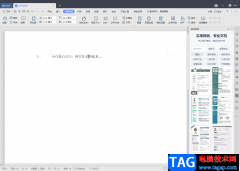
WPS办公软件已经成为日常生活和办公中非常常见的一款软件,使用WPS办公软件的用户基本上是年轻人以及中年人在使用,但是小孩和老人也是有很多在使用的,因此可想而知WPS办公软件的对我们...

很多小伙伴都喜欢使用WPS软件来对表格文档进行编辑,因为WPS中的功能十分的丰富,能够满足我们对于表格文档的各种编辑需求。有的小伙伴在使用WPS编辑表格文档的过程中想要粘贴筛选后的数...

WPS是一款十分强大的办公软件,其中提供的编辑功能十分的全面,大家在编辑数据的过程中,由于需要分析数据内容,那么就可能会将数据统计成图表样式,这样可以方便自己进行分析数据的走...

wps软件是大部分用户很喜欢的一款办公软件,给用户带来了许多的便利,当用户在wps软件中编辑演示文稿时,会发现其中的功能是很强大且丰富的,能够很好的满足用户的需求,用户可以找到相...